
Denne software reparerer almindelige computerfejl, beskytter dig mod filtab, malware, hardwarefejl og optimerer din pc til maksimal ydelse. Løs pc-problemer og fjern vira nu i 3 nemme trin:
- Download Restoro pc-reparationsværktøj der kommer med patenterede teknologier (patent tilgængelig her).
- Klik på Start scanning for at finde Windows-problemer, der kan forårsage pc-problemer.
- Klik på Reparer alt for at løse problemer, der påvirker din computers sikkerhed og ydeevne
- Restoro er blevet downloadet af 0 læsere denne måned.
Mange Xbox One brugere rapporterer for nylig om at få fejlkoden 0x90010108. Forudsat at det også er din sag, skal du have et par stykker information for at løse dette.
For det første er der tidspunkter, hvor denne fejl i det væsentlige udløses af en Microsoft Server problem. Din konsol er ikke i stand til at validere dit biblioteksmedie på grund af et serverproblem. Hvis det er tilfældet, er det eneste, du kan gøre, at have tålmodighed og lade Microsofts ingeniører udføre deres arbejde.
Du kan dog adressere firmwarefejl og OS-korruptionsscenarier. Her er en kort liste over løsninger, der ser ud til at arbejde for 0x90010108-fejlen, så udsæt ikke anvendelsen af dem.
Hvad kan jeg gøre, når jeg får 0x90010108 Xbox-fejl?
1. Udfør en fuldstændig genstart af dit Xbox One-system

Tryk og hold tænd / sluk-knappen på din konsol i ca. 8-10 sekunder, mens systemet er tændt. Gør det, indtil konsollen slukkes. Derefter kan du trykke på den samme knap igen, og den starter og viser den grønne opstartsskærm.
Denne proces sletter aldrig noget af dine spil eller data, så der er ikke noget at bekymre sig om. Hvis den manuelle knapgenstart ikke fungerer af en eller anden grund, kan du også tænde for den på den gammeldags måde.
Sluk hurtigt for konsollen, tag stikket ud, vent i mindst 10 sekunder, sæt alt i igen, og tænd det igen. Bare kryds fingrene og håb, at fejlkoden 0x90010108 forsvinder!
2. Nulstil din konsol hårdt
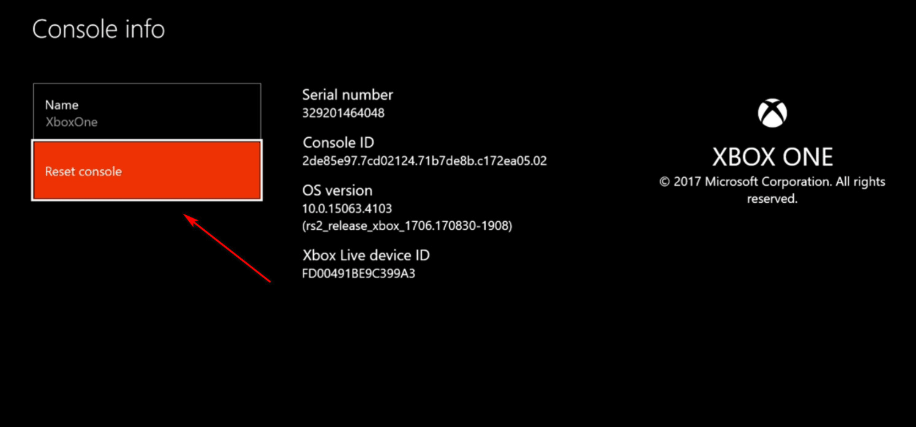
- Når din konsol er tændt, skal du trykke på Xbox-knap for at åbne guiden.
- Naviger til System> Indstillinger> System> Konsolinfo.
- Mens du er inde i menuen Konsolinfo, skal du vælge Nulstil konsol.
- På den Nulstille din konsol?skærm, vælg Nulstil og behold mine spil og apps.
- Hit på X-knap og konsollen begynder processen med at nulstille sig selv til standardindstillingerne.
- Så snart den er færdig, genstarter din Xbox One automatisk.
Hvis strømcyklusmetoden ikke fungerer, eller den fungerer et stykke tid, og fejlkoden 0x90010108 vises igen, skal du ikke bekymre dig. Der er andre løsninger, du muligvis anvender næste gang. Hård nulstilling af din konsol er også en effektiv løsning.
Anvendelse af en fuldstændig genstart betyder, at dine data bevares, og denne procedure behøver ikke at være anderledes. Du er ved at nulstille din konsoles OS til fabriksindstillingerne, men du kan muligvis beskytte dine spil og apps.
Xbox One-guide åbner ikke? Bare rolig, vi har en hurtig måde at hjælpe dig med.
3. Tjek Xbox Live-servicestatus
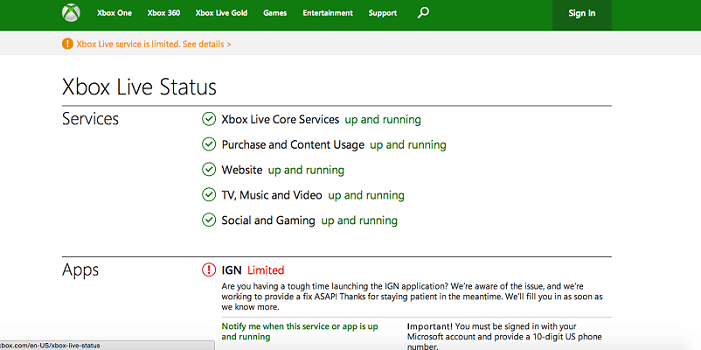
- Gå først til embedsmanden Xbox Live-servicestatusside.
- Siden viser, om tjenesten er nede, samt status på din konto, socialt og spil, Xbox TV, musik eller video, apps og mere.
- Sørg for, at alle Xbox Live-tjenester er mærket Normal.
- Afhængigt af afbrydelsens varighed kan du kontrollere det hvert 30. minut for en ny opdatering.
Modtager du den samme fejl? Overvej derefter muligheden for et serverproblem, der forhindrer nogen af ovenstående rettelser i at fungere. For at bekræfte det skal du kontrollere status for Xbox Live og se, om kernetjenesterne i øjeblikket fungerer fint.
Forhåbentlig fungerede en af ovenstående løsninger for dig. Hvis du har spørgsmål eller forslag, tøv ikke med at give os en kommentar nedenfor!
 Har du stadig problemer?Løs dem med dette værktøj:
Har du stadig problemer?Løs dem med dette værktøj:
- Download dette pc-reparationsværktøj klassificeret Great på TrustPilot.com (download starter på denne side).
- Klik på Start scanning for at finde Windows-problemer, der kan forårsage pc-problemer.
- Klik på Reparer alt til at løse problemer med patenterede teknologier (Eksklusiv rabat for vores læsere).
Restoro er blevet downloadet af 0 læsere denne måned.

![Det ser ud til, at Discord er styrtet uventet [Fejlrettelse]](/f/46f297980f63d3ab609544b5eb1b1440.png?width=300&height=460)
